3DMax中的涡轮平滑怎么用?
溜溜自学 室内设计 2021-10-20 浏览:2367
大家好,我是小溜。3DSMax是一款功能强大的三维建模与动画制作软件,在这里你可以制作出好看的3D模型。软件中有许多实用的工具,帮助我们更好的进行建模,比如涡轮平滑。那么3DMax中的涡轮平滑怎么用呢?这听起来很复杂,但实际很简单,本次就来演示给大家参考。
想要更深入的了解“3DMax”可以点击免费试听溜溜自学网课程>>
工具/软件
电脑型号:联想(lenovo)天逸510s; 系统版本:Windows7; 软件版本:3DMax2014
方法/步骤
第1步
看一下效果
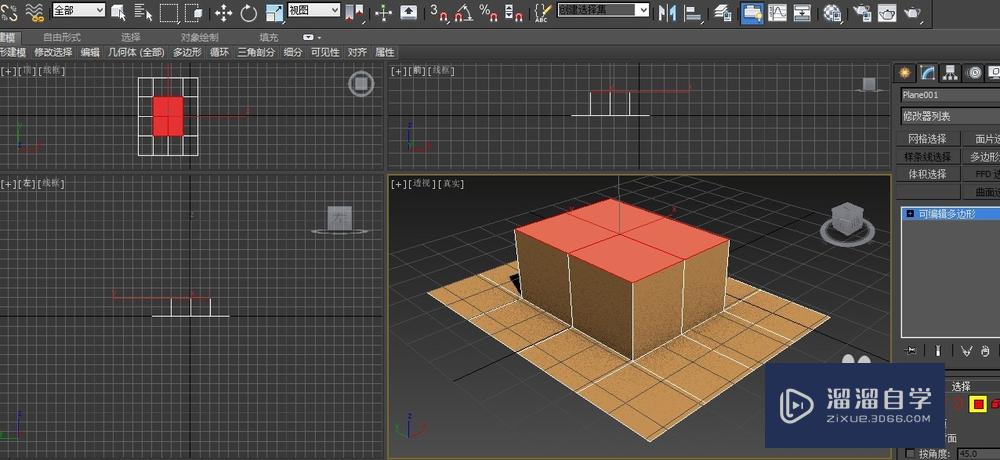
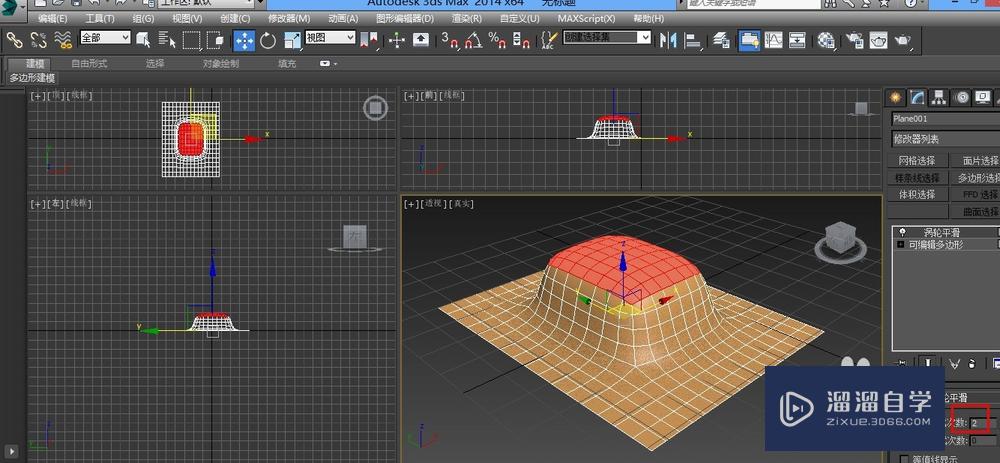
第2步
打开软件
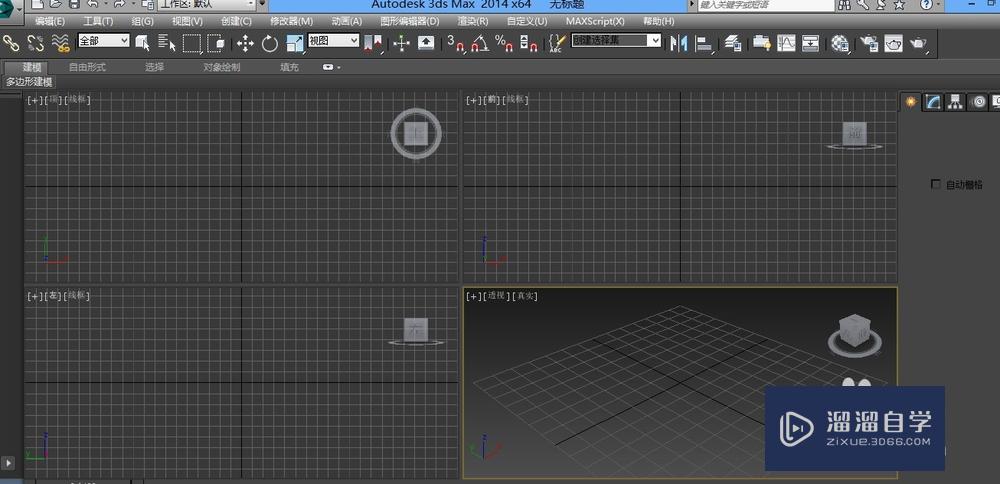
第3步
拉出以个平面
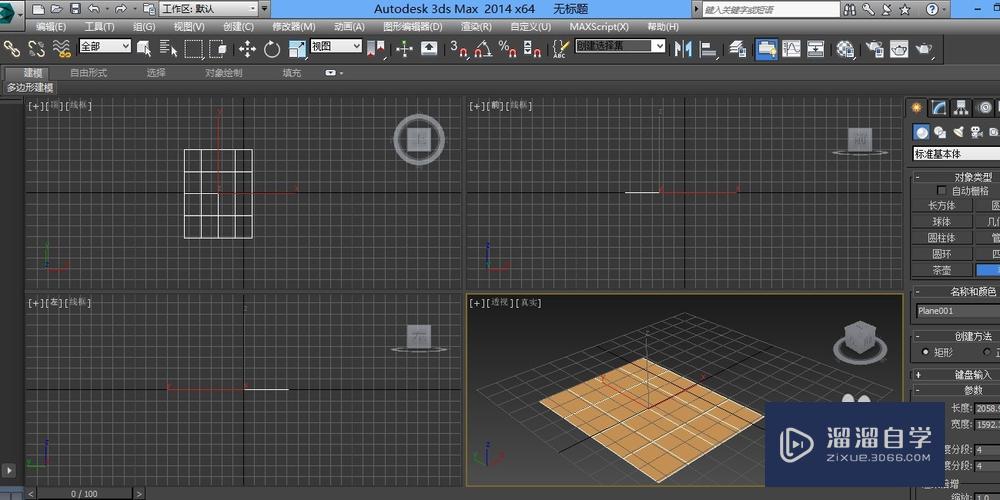
第4步
将平面转换为可编辑多边形
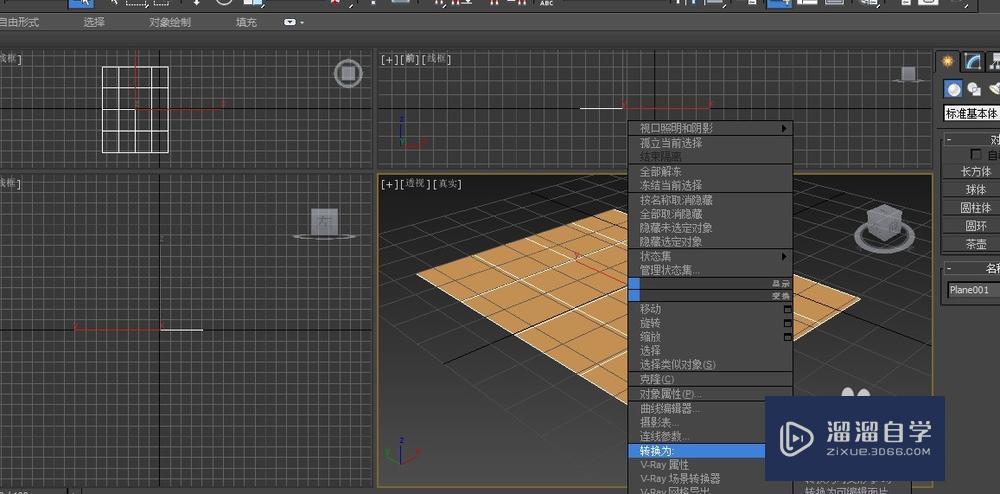
第5步
选择中间四个多边形,右键挤出,拉出一个高度
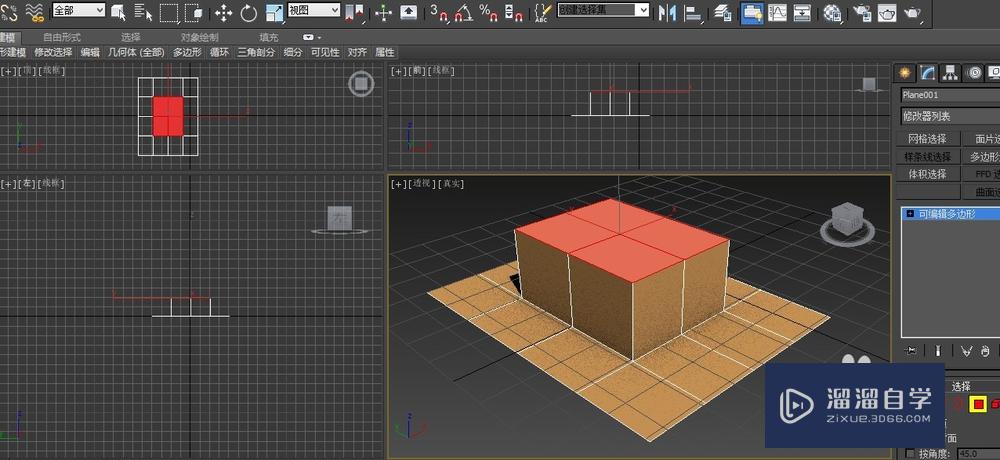
第6步
然后添加涡轮平滑修改命令,方形的就被圆滑了
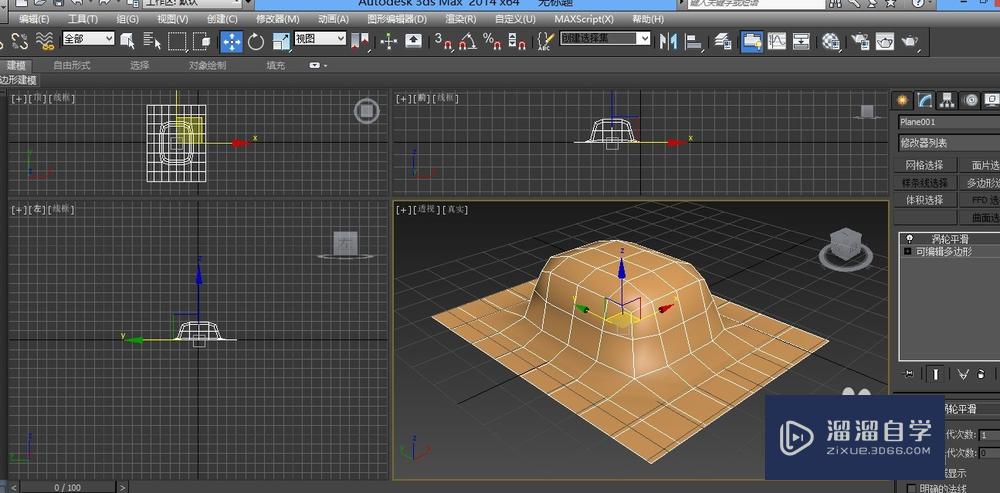
第7步
增加一下迭代次数,细分一下
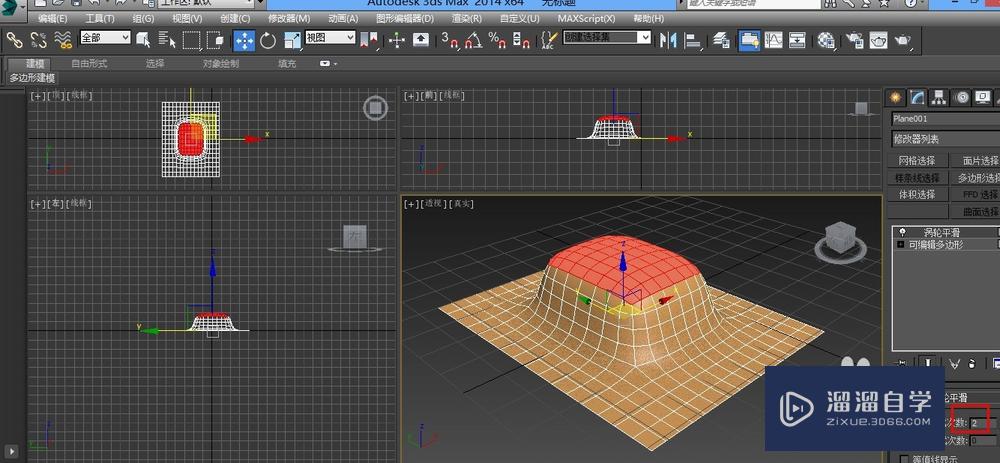
相关文章
距结束 04 天 22 : 48 : 08
距结束 00 天 10 : 48 : 08
首页








